利其器,善其事—— SUUNTO TRAVERSE ALPHA COPPER手表之相知篇
上一篇写了对远征阿尔法古铜款的初见感觉(为亚洲用户而推出的“土豪金”,SUUNTO TRAVERSE ALPHA COPPER手表之初见篇。),作为时尚的“土豪金”款智能运动手表,没有呈现“土豪金”的浮夸,反而与健康肌肤的色泽映衬得很好看。同时古铜款也能在日常服装下显露出商务时尚感,上班佩戴很和谐。
俗话说:“工欲善其事,必先利其器”,远征阿尔法要发挥出运动助理的作用,就必需先要设置好它的功能内容,使它适合你的需求。这就像是一对恋人从相识到相知的过程,所以本篇取名为“相知”篇。
远征阿尔法不同于我以往使用过的运动类手表,首先它可选择的运动模式达到约80种,而且每一种模式的功能设定、屏幕显示都可以按自己的需要进行套餐式自行搭配;另外它可以与电脑或手机APP建立连接,将数据进行交换。可通过手机或者电脑对手表功能进行设置,同时将手表记录的数据进行分析,可以建立个人的运动日记,编制运动计划,通过精准的运动分析,是你更好的获得锻炼的效果。它也能获取当地的运动线路,或将运动成果进行分享。这些都是那种只是进行简单运动数据记录类运动手表所没有的功能。
远征阿尔法古铜款屏幕为单色点阵显示,系统使用按键进行操作。机械按钮的设计是为了保证手表的操作可靠性,例如在沾水、沾淤泥的时候也能完成操作。刚接触SUUNTO时,对按键的操作方法有点不适应,在经过几天的使用后,我对它的菜单设计和操作规则有了了解,使用起来还是很方便顺手。
5个按键分别是:右边的START、NEXT、LIGHT按键;左边的BACK LAP、VIEW按键。各按键功能是:
[START]:按下可进入开始菜单,按下可暂停或继续记录或计时器,按下可增大数值或在菜单中上移,按住可启动记录或访问可用模式列表,按住可停止并保存记录;[NEXT]:按下可更改显示屏,按下可进入/接受设置,按住可进入/退出选项菜单;[LIGHT]:按下可激活背光灯, 按下可减小数值或在菜单中下移, 按住可激活手电筒, 按下可停用手电筒;[BACK LAP]:按下可返回前一菜单,记录期间按下可增加圈数, 按住可锁定/解锁按钮;[VIEW]: 按下可进入额外显示屏视图,按住可保存 POI。
远征阿尔法的设置大概分为三步:首先是开机的初始设置,然后是对菜单界面的设置,最后是对运动功能的设置。初次接触SUUNTO的用户还是要根据使用说明书进行操作,虽然有纸质的说明书供用户查看,但上面的字太小,而且不便于随身携带,所以我在官网将说明书下载到手机上,这样除了能方便携带,阅读是能调整字体大小,也方便对想要看的内容进行搜索,很是方便。
下面将就我对远征阿尔法的设置方法进行介绍。由于手表功能设置很多,所以详细内容不会一一列明,只是对如何操作设置进行讲述,其他的大家可以慢慢通过说明书进行详细了解。
古铜款首次开机不需要连接数据线进行激活,而是直接按右上角的START键就能开机。开机后需要对语言、个人资料、单位和时间格式进行初始设置。大家可以看到屏幕上右边有3个小三角箭头,它们表示是可以向上或向下翻页,中间的箭头是选择确定的功能。
最后可以选择通过GPS或者手动设置时间,第一次连接GPS时间有点长,在空旷地方约2分钟可以搜到卫星设置完成。但不知道为什么,我在南宁却显示出时间地址是重庆?时间设定好后,就完成了初始设置。

初始设置后,默认的三个显示屏分别是时间、气压、指南针,短按右边中间的NEXT键可以循环切换显示屏。

其中时间和气压屏幕有分割线将显示内容分为了3栏,上面和中间的显示栏是固定的,而下面的显示栏按下左下角的VIEW可以切换显示内容,实现在一个屏幕显示多项数据信息,浏览很方便。
指南针屏幕上实芯的三角形指向的是正北的方向,空芯三角形是相对于正北方向的方位锁定箭头,是按下左上角的BACK LAP键后出现的正前方位标记,不管如何转向都会指向目标方向。而最下栏的英文显示的是目前手表正前方的方向,屏幕上NW代表的是手表正前方是西北(North-West)方向。
古铜款最多可以将显示屏增加到7个,操作方法是:短按右上角的START键,就会出现开始菜单,你会看到里面有显示屏选项,选择进去会看到二级菜单,选择屏幕上的选项就可以增加相应功能的显示屏,同样也能在这里关闭对应的显示屏。

当长按右边中间的NEXT键就能进入手表的选项菜单,在这里可以对各项手机功能进行设计。使用按键调整功能设置还是有点繁琐复杂的,但SUUNTO的设置也能使用Suunto Movescount App或电脑进行调整手表设置,大大减少了操作步骤,使得设置手表更简单。
打开Suunto Movescount App手机会自动与手表进行连接,在配对完成后软件自动将手表里的数据同步到 Movescount里。

使用Suunto Movescount App可以对手表可调整功能一目了然,手指点击在短时间内就可以将调整完成。

同时使用App可以对手表设定的运动模式进行设置,运动模式包括显示屏内容都可以按照自己的需要进行配置,设置好后同步到手机,但最多只能是5种模式。
通过 movescount官网(http://www.movescount.cn/zh/)可以安装电脑版movescount同步软件,手表通过数据线连接电脑后,可以在网页上对手表进行功能和运动模式设置。
根据我个人实践,发现安卓手机版的Suunto Movescount App还不稳定,发生过少部分在APP设置的功能在同步到手机后,手机的设置并没能更改,在删除APP后重新安装,设置功能又恢复正常。使用电脑设置手表功能却没有出现上述问题。
相信新人通过前面的操作方法介绍,结合说明书的内容,很快就能设置出适合自己需求的手表功能。
由于智能手表的续航时间长短与耗电息息相关,所以在功能选择上我会在适合自己需求下,尽量关闭不需要的功能,或者调整功能效果,以期达到省电的目的。
例如我会关闭不需要的倒数计时、月相显示屏,关闭振动提醒(这个非常耗电)、关闭按键声音等等;在日常工作环境关闭暴风雨警报,这个功能在空调环境经常误报,没什么用处;在户外运动时关闭自动暂停功能,这个也是非常耗电的;我也会关闭通知推送功能,因为在手表上不能完全显示文字较长的信息,而且振动提醒也非常耗电;在GPS精度上选择记录间隔为1秒,GPS精度为不错的设置,通过我的记录,这样的设置在2小时的导航中只消耗了5%的电量。如果设置为最高精度的模式,那2小时的导航就会消耗20%的电量。
在约1个半月的使用中,我的远征阿尔法在没有导航的情况下,电池续航了17天;在高精度GPS导航4小时的使用下,手表有7天的续航时间;而在GPS精度为不错导航8小时的使用下,续航时间到达了12天左右。这样看来,在没有外界电源补充的情况下,远征阿尔法在户外活动中有使用GPS的情况下,基本可以保证一个星期的电力续航,如果加上计划省电的情况下,最大也能保证续航两个星期的时间。(这只是个人估算,因为续航时间与实际使用,以及环境有很大关系,所以在出发前应根据自己的腕表使用经验计算好续航时间,并带上备用电源,以防不测。)
关于手表设置方法介绍的“相知”篇到这里就结束了,下一篇将介绍SUUNTO TRAVERSE ALPHA COPPER在运动中的表现,敬请大家继续关注。
- ZEALWOODLightyear袜子测评报告
- 发布于 12月01日
- 一年磨一筒 — 纳丽德-E6羽筒
- 发布于 06月25日
- 硬核“绿帽子”,Montech蒙特罗粒子单导奔尼帽使用体验分享
- 发布于 12月03日

















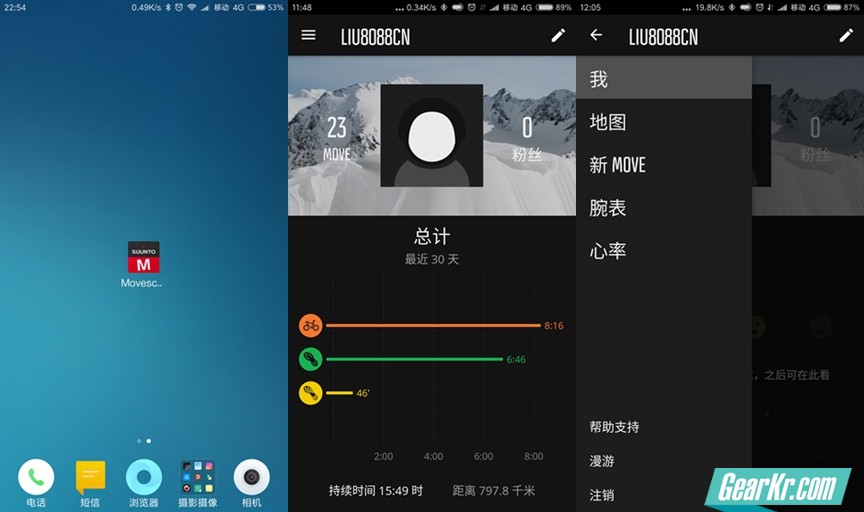
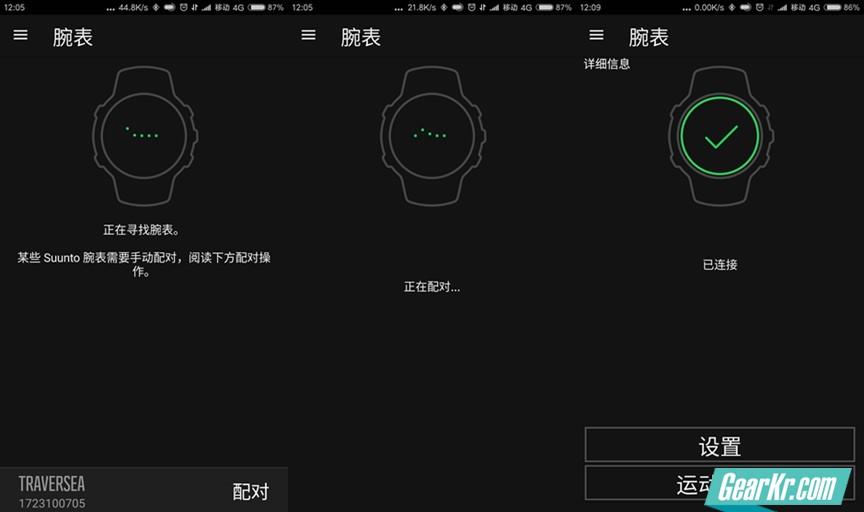



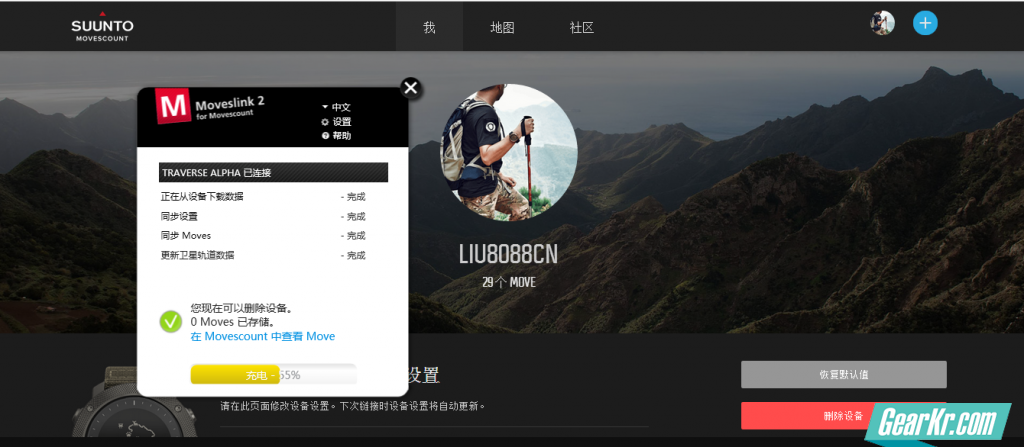

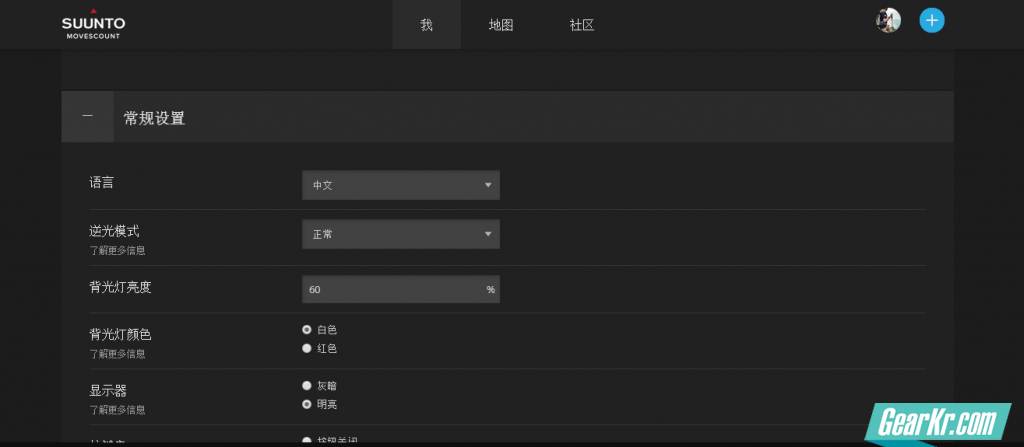













果然是有80篇!
长篇小说连载。
不错
我也是刚入手,还不太会用,正好学习了解一下!
多交流